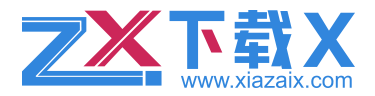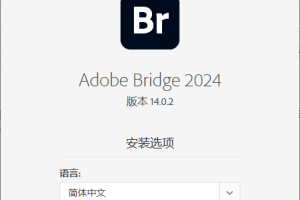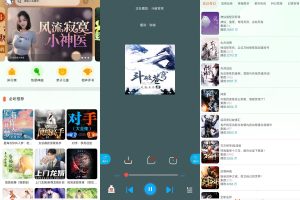软件介绍 ,Kate是一个可以跨平台使用的高级文本编辑器,支持标签页、代码高亮、显示行号、显示缩略图的滚动条、多文件查找、横向或者纵向显示多个视图等众多高级特性,如果想要一个类似于notepad++的高级文本编辑器,那么Kate是非常好的选择。 ,软件截图,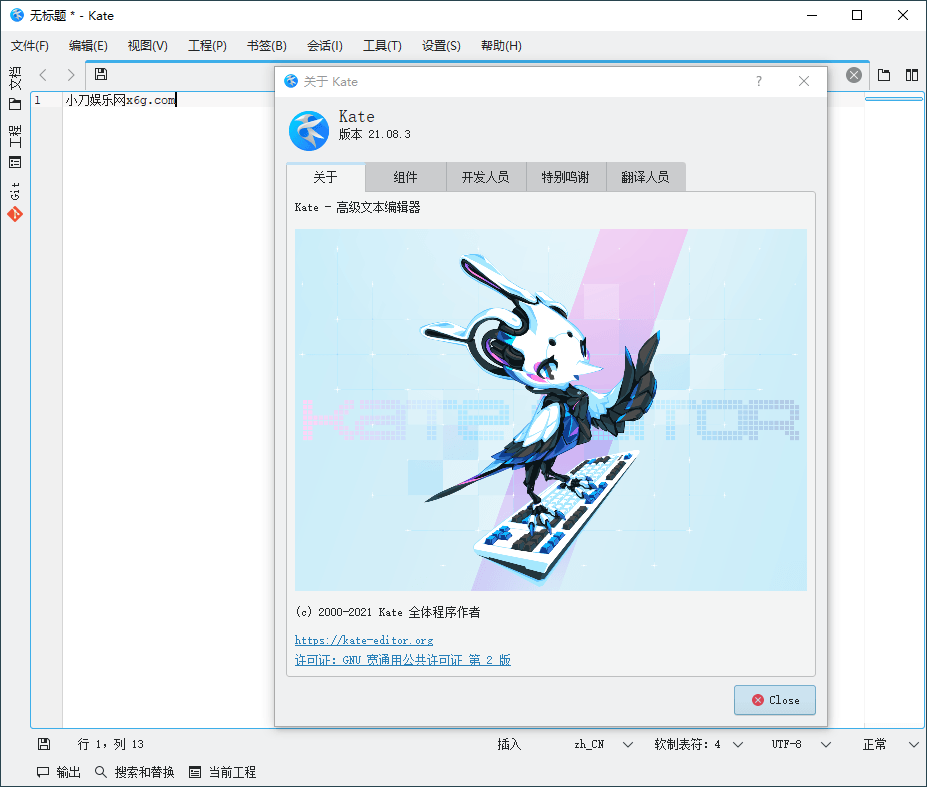
,软件功能 ,1、双击当前标签页创建新标签页。 ,2、支持启用/禁用自动换行。 ,3、强大的多文件查找和替换功能。利用这个功能可以一键查找/替换所有已打开的文本中的内容。支持正则表达式、区分大小写、展开结果等这些额外特性。甚至查找都支持标签页,这意味着能够保留有用的搜索结果,快速查看多个搜索结果。 ,4、垂直或者水平显示多个视图。如果想要对比2个文本之间的差异性,那么这个功能是十分好用的。 ,5、侧边栏。当打开的文本太多,标签页也无法很方便的切换时,利用侧边栏替代即可(需要启用【文档树视图】插件)。 ,6、支持颜色主题。如果喜欢黑底白字,那么更改颜色主题即可。 ,7、代码高亮和代码折叠。 ,8、改变文本的编码格式。 ,9、文本字符大小写转换。 ,10、脚本支持。 ,经常使用多文件查找功能的话,建议激活显示侧边栏,这样软件底部就会出现【搜索和替换】按钮,显示和隐藏多文件查找界面更加的方便。 ,把Kate的界面改成notepad++ ,1、调整【设置】菜单中:【显示菜单栏】、【显示工具栏】、【显示状态栏】、【显示标签页】的显示。 ,2、打开【设置】菜单-【配置工具栏】,在三个工具栏中添加自己想要的额外动作,如果图标不喜欢的话,也可以随意更改和替换。 ,3、在工具栏上右击,调整为只显示图标,图标改为16×16大小。 ,4、【视图】菜单-【边框】-【显示滚动条缩略图】禁用。 ,5、【视图】菜单-【工具视图】-【显示侧边栏】禁用。 ,6、【视图】菜单-【换行】-【动态文字换行】禁用。 ,如果以上有些更改在重新运行后消失,那么在【配置】界面中修改即可。,
软件介绍
Kate是一个可以跨平台使用的高级文本编辑器,支持标签页、代码高亮、显示行号、显示缩略图的滚动条、多文件查找、横向或者纵向显示多个视图等众多高级特性,如果想要一个类似于notepad++的高级文本编辑器,那么Kate是非常好的选择。
软件截图
软件功能
1、双击当前标签页创建新标签页。
2、支持启用/禁用自动换行。
3、强大的多文件查找和替换功能。利用这个功能可以一键查找/替换所有已打开的文本中的内容。支持正则表达式、区分大小写、展开结果等这些额外特性。甚至查找都支持标签页,这意味着能够保留有用的搜索结果,快速查看多个搜索结果。
4、垂直或者水平显示多个视图。如果想要对比2个文本之间的差异性,那么这个功能是十分好用的。
5、侧边栏。当打开的文本太多,标签页也无法很方便的切换时,利用侧边栏替代即可(需要启用【文档树视图】插件)。
6、支持颜色主题。如果喜欢黑底白字,那么更改颜色主题即可。
7、代码高亮和代码折叠。
8、改变文本的编码格式。
9、文本字符大小写转换。
10、脚本支持。
经常使用多文件查找功能的话,建议激活显示侧边栏,这样软件底部就会出现【搜索和替换】按钮,显示和隐藏多文件查找界面更加的方便。
把Kate的界面改成notepad++
1、调整【设置】菜单中:【显示菜单栏】、【显示工具栏】、【显示状态栏】、【显示标签页】的显示。
2、打开【设置】菜单-【配置工具栏】,在三个工具栏中添加自己想要的额外动作,如果图标不喜欢的话,也可以随意更改和替换。
3、在工具栏上右击,调整为只显示图标,图标改为16×16大小。
4、【视图】菜单-【边框】-【显示滚动条缩略图】禁用。
5、【视图】菜单-【工具视图】-【显示侧边栏】禁用。
6、【视图】菜单-【换行】-【动态文字换行】禁用。
如果以上有些更改在重新运行后消失,那么在【配置】界面中修改即可。
下载地址
蓝奏网盘
天翼网盘
百度网盘
阿里云盘
夸克网盘 ,软件介绍
①本站所有资源仅供学习与参考,请勿用于商业用途,如有侵犯您的版权,请及时发邮件联系我们([email protected]),我们将尽快处理。
②本站资源有安装及使用文档,安装使用请自行探索,如您对购买的程序或是模板无法胜任安装工作,请点击付费安装。
③本站资源来源网络或者用户投稿,切勿私自传播于网络,否则将追究法律责任。且仅供学习交流之用,如有侵权请联系删除。
④如果资源失效或下载链接错误请联系站长。